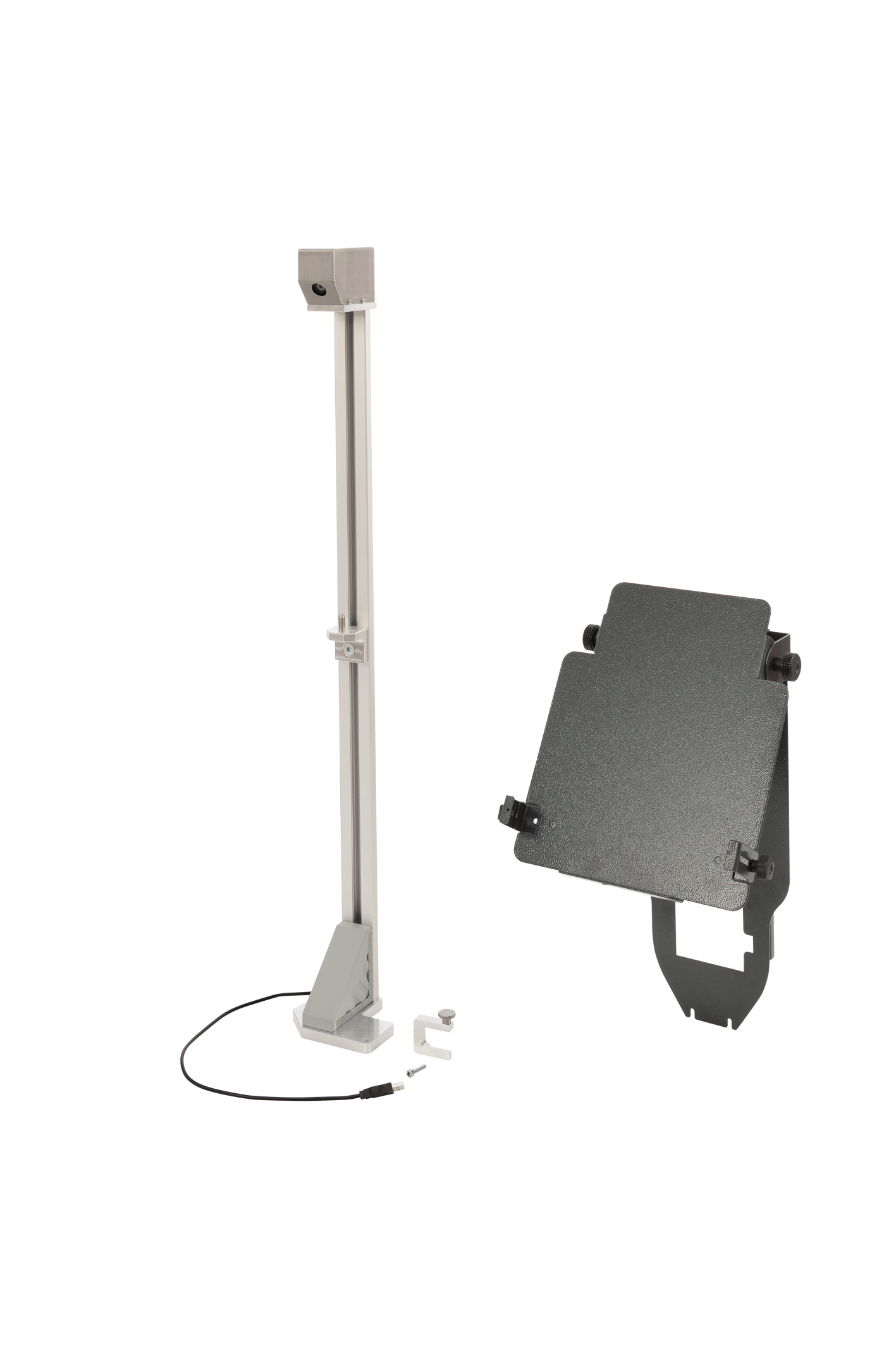
SCT 17
Help Center
Kratke upute (onepager) nalaze se u Bosch Download Library: https://www.downloads.bosch-automotive.com
Sljedeće poveznice vode izravno na kratke upute pojedinih proizvođača:
---Separator---
Mjerenje razmaka vrši se s pomoću kamere i referentne ploče. Kamera mjeri razmak između kalibracijske naprave i referentne ploče.
Mjerenje razmaka moguće je samo ako je referentna ploča potpuno vidljiva na slici kamere.
Mjerenje razmaka od glavčine kotača
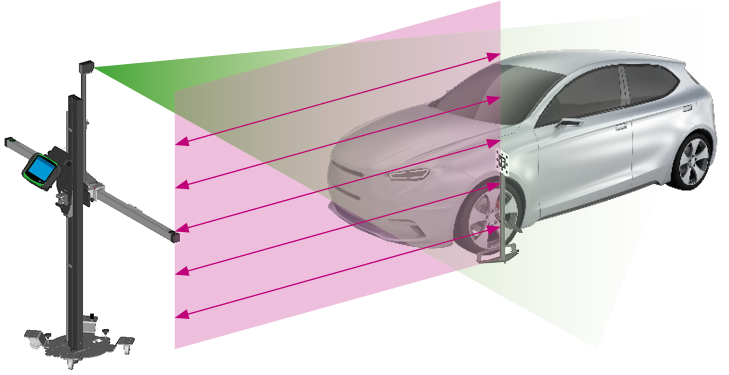
U Bosch ADAS Positioning odaberite glavčinu kotača kao referentnu točku za mjerenje razmaka.
Pozicionirajte pomagalo za usmjeravanje s referentnom pločom za mjerenje razmaka na visinu glavčine kotača.
Referentna ploča za mjerenje razmaka označava se u Bosch ADAS Positioning čim je prepoznata.
Trenutačni razmak prikazuje se u Bosch ADAS Positioning.
---Separator---
Mjerenje razmaka od odbojnika

U Bosch ADAS Positioning odaberite odbojnik kao referentnu točku za mjerenje razmaka.
Pozicionirajte pomagalo za usmjeravanje s referentnom pločom za mjerenje razmaka na visinu odbojnika.
Referentna ploča za mjerenje razmaka označava se u Bosch ADAS Positioning čim je prepoznata.
Trenutačni razmak prikazuje se u Bosch ADAS Positioning.
---Separator---
Usmjeravanje kalibracijske naprave prema geometrijskoj osi izvršava se virtualnom linijom (1). Virtualna linija prikazuje se u sustavu Bosch ADAS Positioning na slici kamere. Na virtualnoj liniji moraju se po sredini nalaziti dvije referentne točke vozila, primjerice znak proizvođača (2) na prednjoj strani vozila i antena na krovu vozila (3). Uvećani prikazi pojavljuju se kada je u postavkama aktiviran Detaljni prikaz.
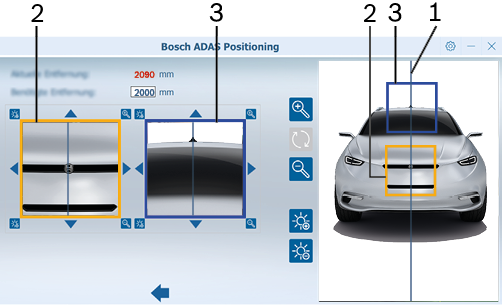
---Separator---
Usmjeravanje prema geometrijskoj osi
Usmjerite virtualnu liniju prema logotipu i anteni na krovu vozila da biste usmjerili kalibracijsku napravu prema geometrijskoj osi vozila.
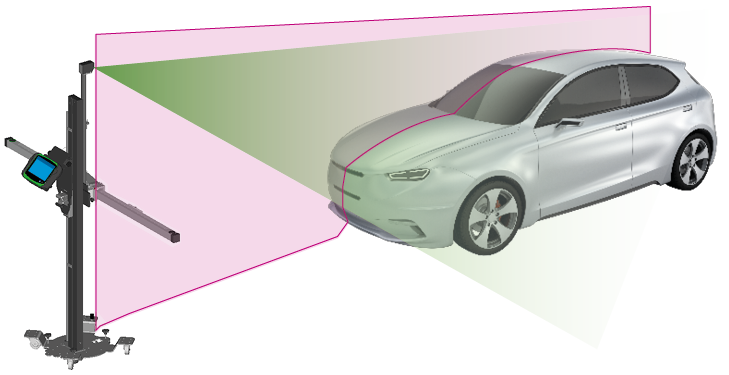
---Separator---
Pokrenite Bosch ADAS Positioning.
Priključite kameru na laptop/tablet putem USB voda.
Prikazuje se slika kamere.
Držite cijeli QR kod u zelenom polju na slici kamere.
Vrši se prepoznavanje QR koda.
Kamera se inicijalizira.
Serijski broj kamere sprema se u "".
---Separator---
Referentna točka ne nalazi se potpuno na slici kamere.
Uvjerite se da se na slici kamere vidi cijela referentna ploča.
---Separator---
Referentnu ploču prekrivaju drugi predmeti, primjerice vod punjača za akumulator.
Uvjerite se da referentnu ploču ne pokrivaju predmeti.
---Separator---
Da, uz Bosch ADAS Positioning možete upotrebljavati različite kamere na jednom laptopu/tabletu.
Svaku kameru morate jednom inicijalizirati s pomoću QR koda u softveru Bosch ADAS Positioning.
Serijski broj kamere sprema se pod " ".
".
Pod " " uvijek mora biti odabran serijski broj kamere koju želite upotrijebiti za usmjeravanje.
" uvijek mora biti odabran serijski broj kamere koju želite upotrijebiti za usmjeravanje.
---Separator---
Da. Jednu kameru možete upotrebljavati na upotrebljavati na više laptopa/tableta uz softver Bosch ADAS Positioning.
Na svakom laptopu/tabletu na kojem želite upotrebljavati kameru morate jednom inicijalizirati kameru s pomoću QR koda.
Serijski broj kamere sprema se pod "Postavke".
Pod " " uvijek mora biti odabran serijski broj kamere koju želite upotrijebiti za usmjeravanje.
" uvijek mora biti odabran serijski broj kamere koju želite upotrijebiti za usmjeravanje.
---Separator---
Referentna točka "Korisnički definirana" služi za proizvođače vozila koji propisuju mjerenje razmaka izravno s položaja sustava prednje kamere. Stoga nije moguće mjerenje referentnom pločom na pomagalu za usmjeravanje. Druga osoba treba precizno držati referentnu ploču na sustavu prednje kamere tijekom mjerenja razmaka.
Odaberite referentnu točku "Korisnički definirana".
Neka druga osoba pozicionira referentnu ploču na visinu sustava prednje kamere.
Pozicionirajte kalibracijsku napravu na potrebnu udaljenost.
---Separator---
Pod " odaberite željeni jezik.
odaberite željeni jezik.
Potvrdite promjenu opcijom <>.
---Separator---
Detaljnim prikazom možete povećati odabrana područja prikazane slike kamere. Tako možete okomitu liniju točnije usmjeriti prema referentnim točkama na vozilu.
Pod " aktivirajte ili deaktivirajte detaljni prikaz.
aktivirajte ili deaktivirajte detaljni prikaz.
Potvrdite promjenu opcijom <>.
---Separator---
Pod " prikazuju se svi serijski brojevi inicijaliziranih kamera.
prikazuju se svi serijski brojevi inicijaliziranih kamera.
---Separator---
Pod " odaberite serijski broj željene kamere.
odaberite serijski broj željene kamere.
Potvrdite promjenu opcijom <>.
---Separator---
Pod " odaberite željenu boju linije.
odaberite željenu boju linije.
Pod " odaberite željenu debljinu linije.
odaberite željenu debljinu linije.
Potvrdite promjenu opcijom <>.
---Separator---
Pod " odaberite željenu boju.
odaberite željenu boju.
Potvrdite promjenu opcijom <>.
---Separator---